本篇内容介绍了“联想笔记本如何重装win10系统”的有关知识,在实际案例的操作过程中,不少人都会遇到这样的困境,接下来就让小编带领大家学习一下如何处理这些情况吧!希望大家仔细阅读,能够学有所成!
联想笔记本重装win10系统教程
首先准备一个8G或以上的u盘,制作成系统盘,然后下载一个iso镜像文件放入u盘。
将u盘插入电脑,在开机时连按键盘“F12”或者“Fn+F12”进入菜单,然后使用键盘“↓”选择Boot Menu。
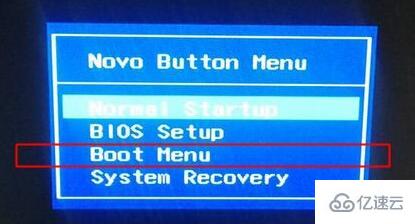
如果没有办法通过热键进入Boot菜单,可以在笔记本侧边找到如图所示的novo键,按下它(有些笔记本需要使用顶针等细小物品戳入)。
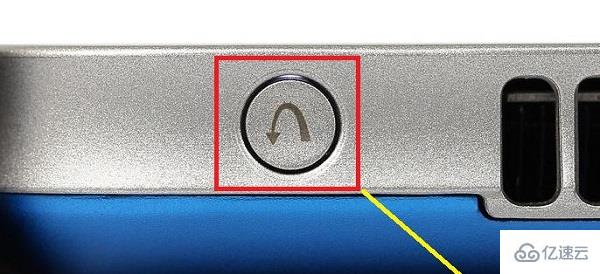
然后在新的窗口中找到u盘,一般是USB HDD,按下回车(Enter)。
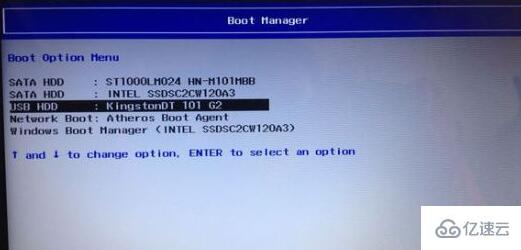
接着选择pe系统分辨率,一般选择第一个,当然第二个也可以。

进入pe系统之后,如果需要分区,双击桌面分区助手,然后选择快速分区。如果不需要分区直接看第7步。
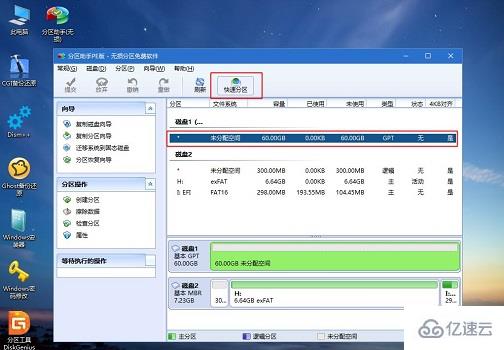
然后安装图示更改设置,点击开始执行就可以分区了。

接着打开我的电脑,找到微pe工具箱,右键选择之前下载的iso文件,点击装载。如果没有装载就选择下面的打开方式,然后选择资源管理器。
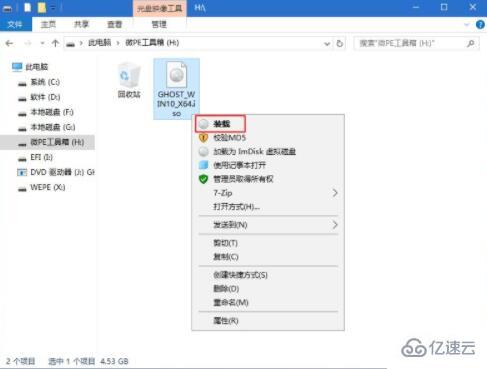
装载成功之后,打开双击安装系统,然后安装图示方法设置。
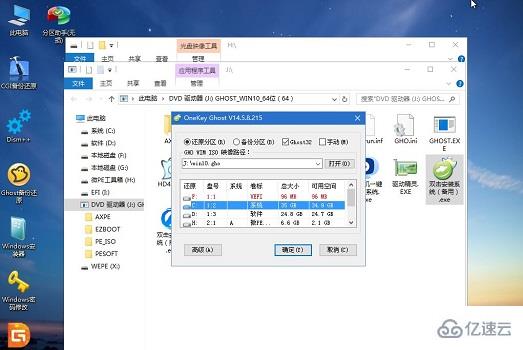
如果弹出窗口,一律选是,如果是如下窗口,先勾选两个选项然后选是。
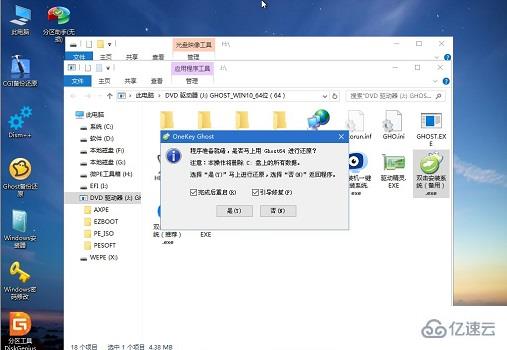
之后等待系统安装完成,电脑会自动重启,重启过程中拔掉u盘,等待进入系统即可。
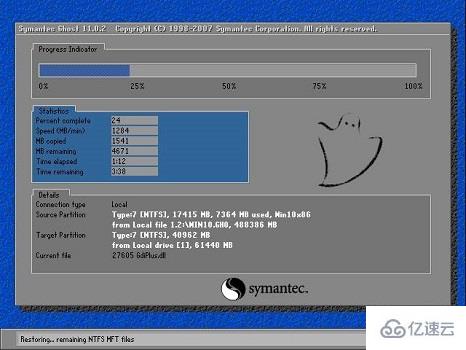
“联想笔记本如何重装win10系统”的内容就介绍到这里了,感谢大家的阅读。如果想了解更多行业相关的知识可以关注编程网网站,小编将为大家输出更多高质量的实用文章!




